☰
"Ik ben een Samsung Galaxy S7-gebruiker. Gisteren was ik aan het chatten op WhatsApp en van plan om een snelkoppeling voor een gesprek toe te voegen, maar ik kreeg per ongeluk de tab" Delete chat "en klikte op" Yes "zonder na te denken! Nu is al mijn WhatsApp-chatgeschiedenis verdwenen. Is er een eenvoudige manier om mijn verwijderde WhatsApp-berichten op Samsung te redden? " Maggie
WhatsApp is een zeer populaire, gepatenteerde platformonafhankelijke, gecodeerde instant messaging-client voor smartphones. Veel Samsung-gebruikers verzenden en ontvangen hiermee berichten, afbeeldingen, audiobestanden en video-informatie. Hoewel het ons veel gemakken biedt, zodat we gemakkelijk online met vrienden kunnen communiceren, kan WhatsApp ons soms problemen bezorgen. Mogelijk is uw WhatsApp-chatgeschiedenis net als Maggie verloren. Wat te doen als je in een dergelijke situatie terechtkomt?
Als het gaat om het herstellen van verwijderde WhatsApp-chatgeschiedenis op Smasung, zijn er twee manieren om u te helpen de verloren Android-gegevens te redden. U kunt verwijderde WhatsApp-berichten van eerdere back-ups herstellen, of u kunt vertrouwen op een professionele hersteltool. Maak je geen zorgen. Hieronder heb ik effectieve methoden voor u verzameld om Samsung WhatsApp-berichten terug te krijgen.
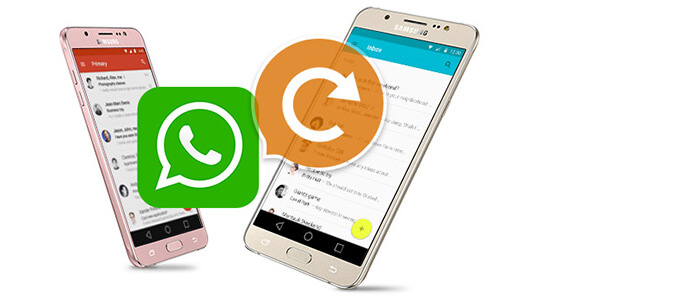
Het herstellen van WhatsApp Chat-bericht voor Samsung in de afgelopen zeven dagen kan vrij eenvoudig zijn. Feit is dat WhatsApp elke dag om 4 uur 's ochtends (systeemtijd) automatisch een back-up maakt van alle gegevens en ze opslaat op je Samsung interne opslag of SD-kaart, en ze zouden zeven dagen meegaan.
Om automatische back-ups te vinden, zou dat kunnen uninstall WhatsApp dan Opnieuw installeren het. Tijdens het installatieproces wordt u gevraagd om uw berichtengeschiedenis te herstellen. Tik op "Herstellen" en alle verwijderde bestanden van de afgelopen zeven dagen zouden op magische wijze terugkomen.
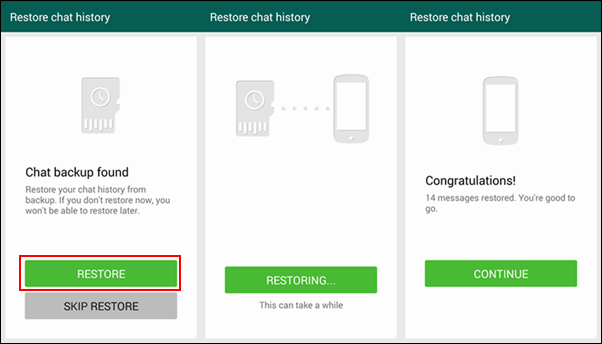
Note: Deze manier om de verwijderde WhatsApp-chatgeschiedenis op Samsung te herstellen, is alleen geldig binnen 7 dagen back-ups.
Bovendien kan het hele herinstallatieproces lastig zijn. Het belangrijkste is dat je na het verwijderen je nieuwste WhatsApp-berichten verliest. Dat is meer kwaad dan goed, toch?
Afgezien van zevendaagse back-ups, zijn er ook manieren om oudere WhatsApp-chatgeschiedenis op uw Samsung te herstellen. Als u op internet zoekt, zou u merken dat mensen aanbevelen om oudere back-ups te vinden via een pad dat erg vreemd klinkt voor groene handen. Om eerlijk te zijn, deze methode is nogal onhandig en het is zeer waarschijnlijk dat deze back-ups al zijn verdwenen.
Eigenlijk zou je met behulp van een hulpprogramma Samsung WhatsApp Recovery tool gemakkelijk al je WhatsApp-chatgeschiedenis kunnen herstellen zonder back-ups. Hier bevelen we de krachtige oprecht aan Android Data Recovery om u te helpen de klus te klaren. Niet alleen verwijderde WhatsApp-chatgeschiedenis, het stelt u ook in staat om andere Android-gegevens zoals contacten, oproeplogboeken, sms-berichten, video's, audio, afbeeldingen en meer te herstellen. Hieronder volgen de stapsgewijze handleidingen:
Stap 1 Start Android Data Recovery
Download, installeer en voer deze verwijderde Samsung WhatsApp-chatgeschiedenishersteltool uit op uw computer. Je ziet de interface van dit programma zoals hieronder.
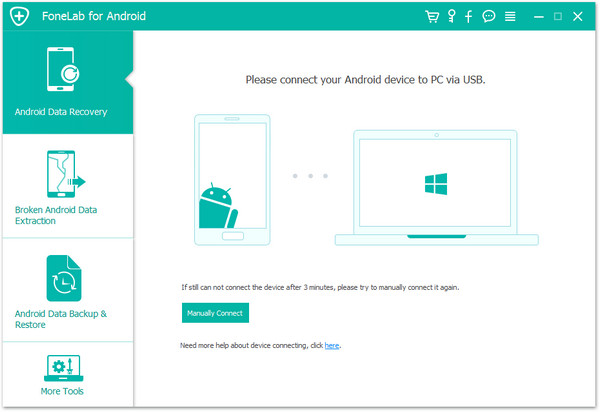
Stap 2 Verbind uw Samsung met een computer
Verbind uw Samsung-apparaat met uw computer via een USB-kabel. De software detecteert automatisch uw apparaat.
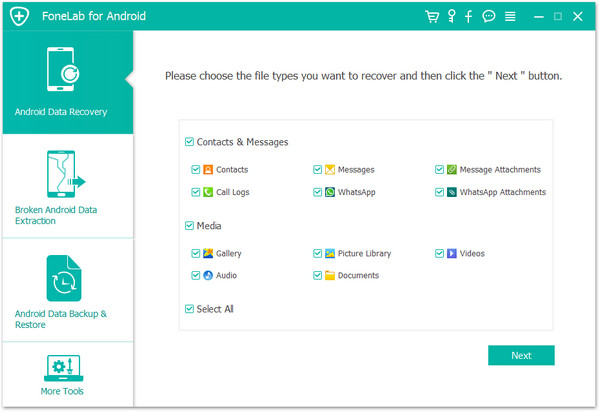
Als uw Android de eerste keer niet kan worden gedetecteerd, zorg er dan voor USB-foutopsporing ingeschakeld. Je kunt de onderstaande foto volgen wanneer je hem vindt:
Voor Android 2.3 of eerder
Ga naar "Instellingen"> "Toepassing"> "Ontwikkeling"> vink "USB-foutopsporing" aan.
Voor Android 3.0 naar 4.1
Ga naar "Instellingen"> "Opties voor ontwikkelaars"> vink "USB-foutopsporing" aan.
Voor Android 4.2 en laatstgenoemde
Ga 7 keer naar "Instellingen", tab "Buildnummer". Ga vervolgens terug naar "Instellingen" en kies "Opties voor ontwikkelaars"> "USB-foutopsporing".

Zodra u de USB-foutopsporingsmodus op uw Samsung hebt ingeschakeld, kan de software de informatie van uw apparaat blijven laden.
Stap 3 Scan uw Samsung- en SD-kaart
Na het scannen worden alle bestanden op uw Samsung- en SD-kaart gecategoriseerd als "Contacten", "Berichten", "Berichtenbijlagen", "Oproeplogboeken", "WhatsApp", "WhatsApp-bijlagen" en mediabestanden zoals "Galerij", "Afbeeldingenbibliotheek", "Video's", "Audio", enz. Selecteer "WhatsApp" net zoals "WhatsApp-bijlagen"volgens uw behoeften en klik vervolgens op de knop" Volgende "om aftasten jouw SD kaart en uw apparaat. Het toont alle WhatsApp-chatberichten.
Stap 4 Selecteer bestanden om te herstellen
De software toont u standaard alle gegevens, zet de knop "Alleen de verwijderde item (s) weergeven" bovenaan het rechtervenster aan en u kunt alleen de verwijderde WhatsApp-berichten bekijken.
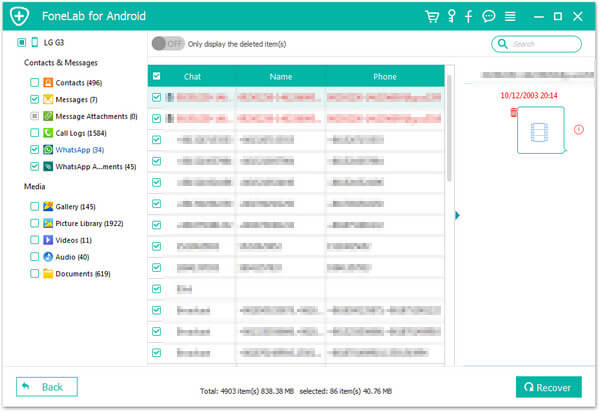
Stap 5 Herstel de verwijderde of verloren WhatsApp-chatgeschiedenis van Samsung
Nadat je alle chatgeschiedenis hebt gevonden die je wilt herstellen, klik je op 'Herstellen"knop. De software zal uw verwijderde chatgeschiedenis terughalen op WhatsApp. Het zal de map openen waarin de herstelde gegevens automatisch worden opgeslagen en u kunt ze gemakkelijk controleren.
Uit de bovenstaande beschrijving kunt u zien dat dit programma ook kan zijn als het herstel van Samsung-contacten of sms-berichten / foto's, enz. Om uw verloren contacten, sms-berichten, foto's en meer van Samsung terug te vinden.
Met eenvoudige klikken kunt u uw Samsung WhatsApp-geschiedenis gemakkelijk herstellen. Met dezelfde methode kan deze Samsung-hersteltool u ook helpen bij het herstellen van andere bestanden, waaronder contacten, sms-berichten, oproeplogboeken, video's, foto's en meer. Om alle problemen met het verwijderen van ongelukken te voorkomen, kunt u het ook gebruiken om regelmatig een back-up van uw Samsung te maken.
U kunt leren hoe u de verwijderde Samsung WhatsApp-chatgeschiedenis kunt herstellen van de onderstaande video:


We praten in dit bericht vooral over het herstellen van de verwijderde Samsung WhatsApp-chatgeschiedenis. Of je nu een geschikte WhatsApp-back-up hebt of niet, je kunt op deze pagina de juiste oplossing vinden om je verloren gegevens terug te krijgen. Als u andere methoden heeft om uw verwijderde WhatsApp-berichten van de Samsung-telefoon te herstellen, laat dan een bericht achter.